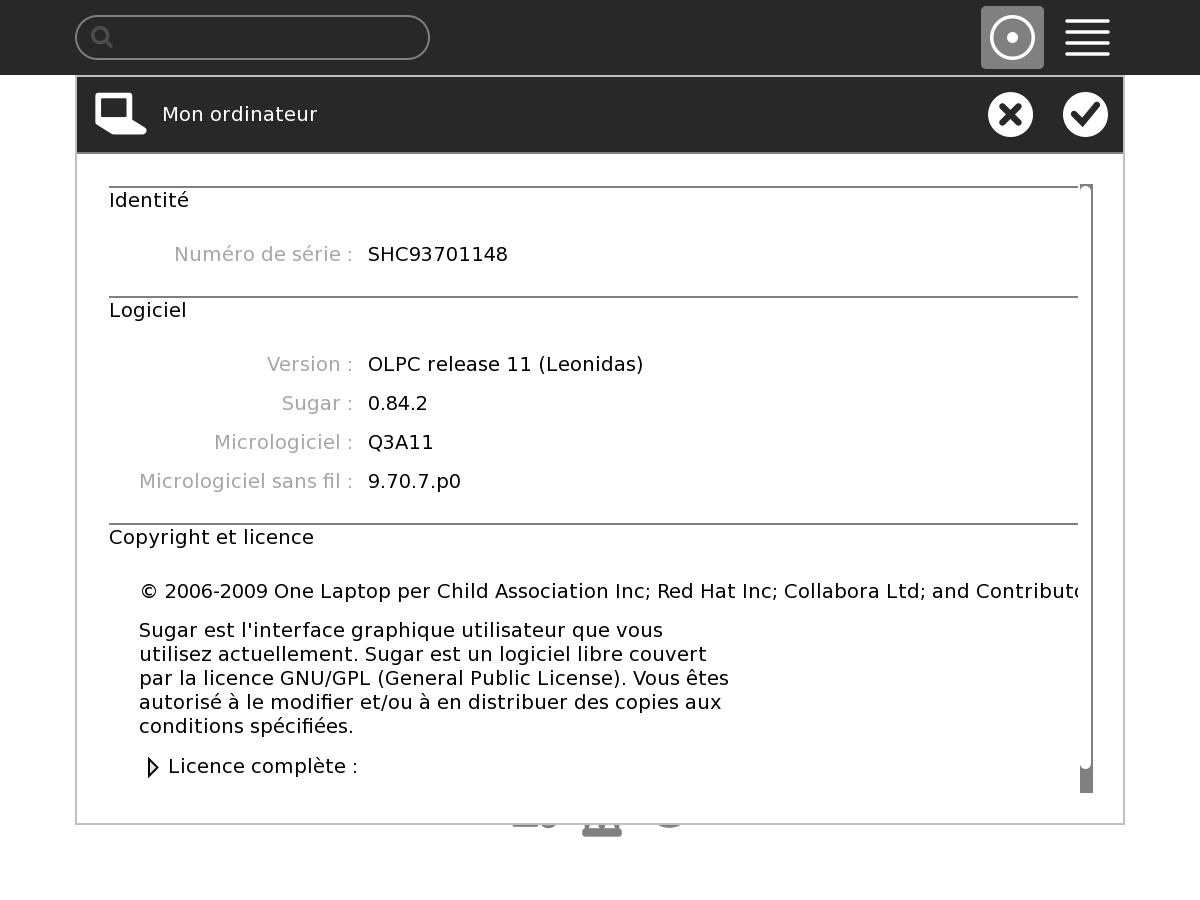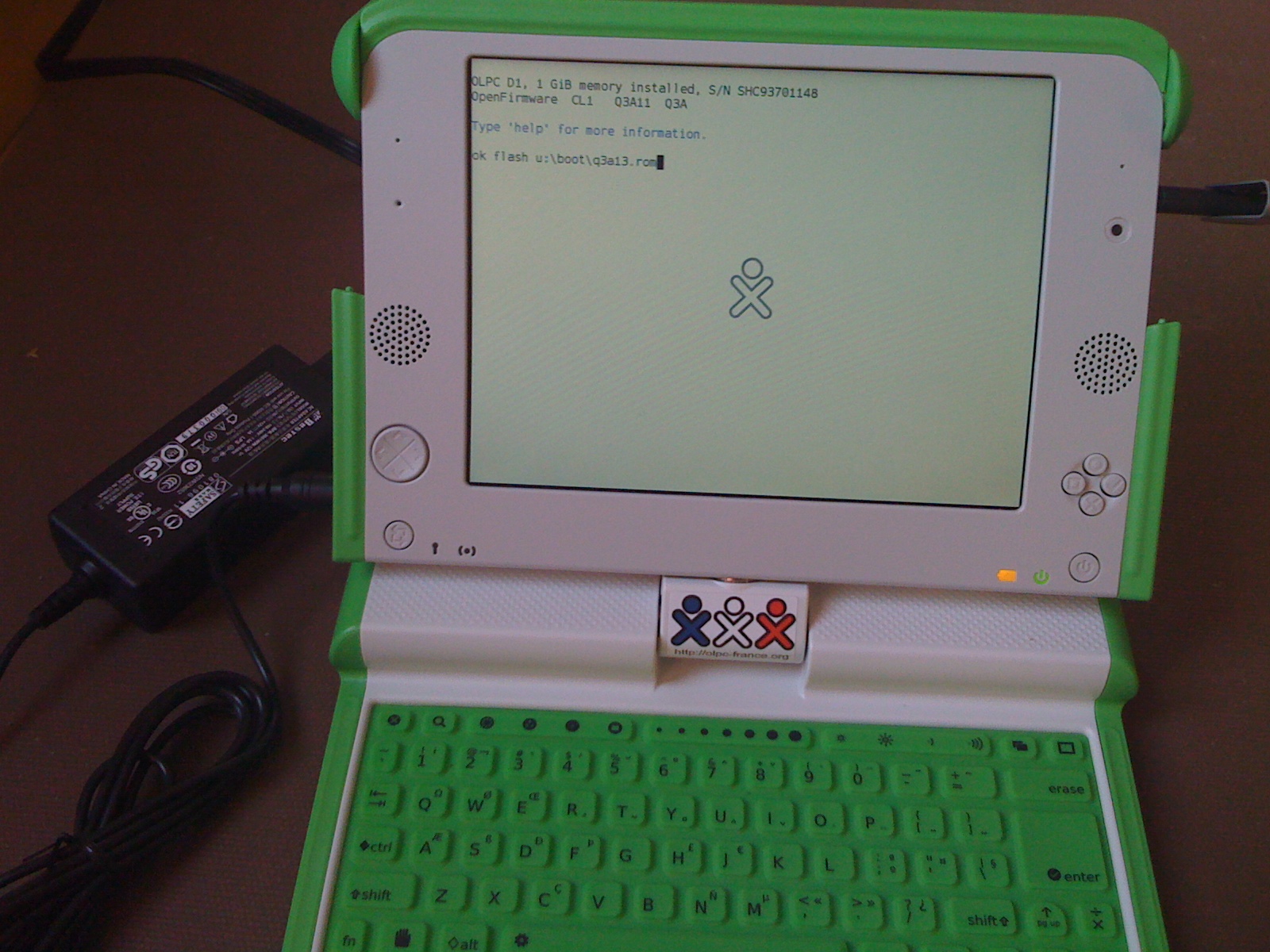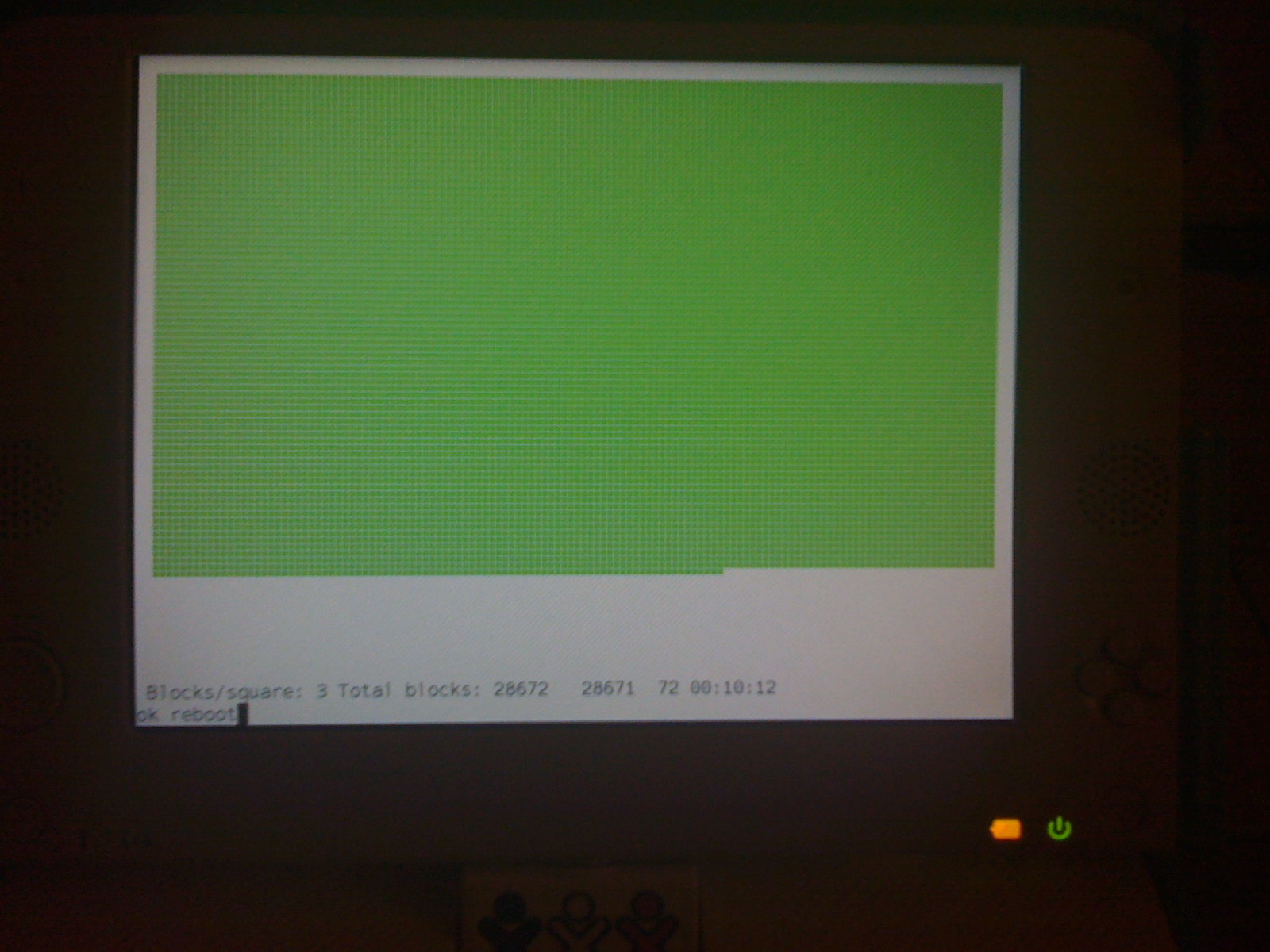XO 1.5
Généralités
Le XO 1.5 est une mise à jour du XO qui devrait être proposée d'ici fin 2009 par la fondation. Il s'agit d'une mise à jour des composants: processeur différent (VIA au lieu d'AMD), mémoire interne plus importante, mémoire flash plus importante,...
Visuellement le XO 1.5 est identique au XO 1 à deux exceptions:
- Le touchpad est désormais en une seule zone au lieu de trois
- L'alimentation est différente:
- 12V, 1.42A pour le XO 1
- 12V, 3A pour le XO 1.5
L'annonce du produit ici. Les spécifications détaillées ici.
Des photos sont disponibles sur:
- http://www.flickr.com/photos/88206719@N00/galleries/72157622562741693/
- http://www.flickr.com/photos/88206719@N00/sets/72157622562777263/
Mise à jour du Firmware
La version du firmware est visible dans les paramètres de l'ordinateur.
La dernière version du Firmware est disponible sur http://dev.laptop.org/pub/firmware/q3a13/q3a13.rom .
Les instructions pour la mise à jour se trouvent sur http://wiki.laptop.org/go/OLPC_Firmware_q3a13 .
En résumé, cela consisté à:
- Récupérer une clé USB vierge
- Télécharger le fichier q3a13.rom ci-dessous
- Créer un répertoire "boot" à la racine de la clé USB
- Copier le fichier dans ce répertoire
- Branchez l'alimentation du XO
- Mettez la clé USB sur le XO
- Démarrer le XO, pendant le démarrage, appuyez sur la touche "Esc" (la touche avec une croix en haut à droite du clavier).
- Lorsque le prompt "ok" apparait, tapez la commande:
flash u:\boot\q3a13.rom
- Attendre le redémarrage.
Deux problèmes rencontrés pour moi:
- Lorsque le fichier est copié sur Windows, même en FAT et sans le répertoire "boot", le fichier n'est pas reconnu
- Le redémarrage ne s'est pas fait automatiquement. Il a fallu enlever la batterie pour pouvoir redémarrer !
Mise à jour du système
Le XO 1.5 est basé sur Fedora 11. La dernière build se trouve sur http://dev.laptop.org/~cjb/f11-1.5/os34 .
La mise à jour est décrite sur http://wiki.laptop.org/go/F11_for_1.5 .
Pour réaliser la mise à jour:
- Télécharger sur une clé USB le fichier os34.zd
- Branchez l'alimentation du XO
- Mettez la clé USB sur le XO
- Démarrer le XO et appuyez immédiatement sur la touche "check" (touche de droite du pavé à droite de l'écran). Relachez la touche quand cela vous ai demandé
- Appuyez alors sur la touche "Esc" du clavier (la touche avec une croix en haut à droite du clavier).
- Lorsque le prompt "ok" apparait, tapez la commande:
fs-update u:\os34.zd
- Le disque est remis à jour bloc par bloc
- A la fin de l'installation, lancez la commande:
reboot
- Attendre le redémarrage.
ATTENTION: Efface tout le contenu !
Incidents
Les incidents sur la machine peuvent être déclarés sur http://dev.laptop.org/1.5 Avant de déclarer un nouvel incident:
- Installer la dernière version du système,
- Vérifier que l'incident n'est pas déjà déclaré.